
 ko
ko  English
English  Español
Español  中國人
中國人  Tiếng Việt
Tiếng Việt  Deutsch
Deutsch  Українська
Українська  Português
Português  Français
Français  भारतीय
भारतीय  Türkçe
Türkçe  Italiano
Italiano  Gaeilge
Gaeilge  اردو
اردو  Indonesia
Indonesia  Polski
Polski PowerShell은 Windows 운영 체제에서 다양한 활동을 제어하기 위해 Microsoft에서 개발한 작업 지향 명령줄 셸 및 스크립팅 환경입니다. 주요 기능 중에는 프록시 구성을 수행하는 기능이 있습니다. 명령줄과 이러한 작업을 실행하는 기능은 도메인에 있는 디바이스의 네트워크 설정을 중앙에서 자동화하고 쉽게 관리할 수 있도록 해줍니다.
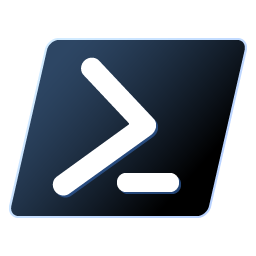
다른 일반적인 방법과 비교하여 PowerShell을 사용하여 프록시 서버를 구성할 때의 가장 큰 장점은 인터넷 연결 설정을 직접 변경하기 때문에 그래픽 인터페이스가 필요하지 않다는 것입니다. 이 기능은 다양한 디바이스에서 프록시 서버 설정을 모니터링해야 하는 시스템 관리자가 설정을 빠르게 변경하고 이미 자동화되어 있는 다른 스크립트에 추가하여 효율성을 높일 수 있으므로 특히 유용합니다.
PowerShell을 사용하여 시스템 전체에 프록시 서버를 구성하는 방법에는 크게 두 가지가 있습니다. netsh 명령을 사용하여 WinHTTP 서비스를 제어하는 방법과 Set-ItemProperty 명령으로 레지스트리 키를 편집하는 방법이 있습니다. 특히 이 섹션에서는 이 두 가지 방법에 초점을 맞추고 전체 시스템 및 해당 애플리케이션에 대한 효과적인 프록시 설정을 위한 몇 가지 실용적인 예제를 제공합니다. 관리자는 이러한 이중 접근 방식을 통해 다양한 수준에서 네트워크 설정을 보다 효율적으로 작업할 수 있습니다.
netsh 명령은 Windows OS에 내장되어 있으며 다양한 용도로 사용됩니다. 이 명령으로 수행할 수 있는 기능 중 하나는 WinHTTP 서비스와 관련하여 프록시 설정을 구성하는 것입니다. 이를 통해 사용자는 다양한 유형의 네트워크를 지원하는 애플리케이션이나 브라우저 내에서 프록시를 변경하는 대신 시스템 서비스의 작동 방식을 변경할 수 있습니다.
PowerShell에서 netsh 명령의 사용은 로그인 자격 증명이 필요한 프록시가 아니라 IP 인증을 사용하는 프록시로 제한된다는 점을 강조하는 것이 중요합니다.
PowerShell을 사용하여 프록시 설정을 구성하는 방법은 다음과 같습니다:
netsh winhttp set proxy IP-address:port
주소 및 포트 사용 등의 현재 프록시 설정을 보려면 다음과 같이 하세요:
netsh winhttp show proxy
프록시 설정을 제거하려면 다음과 같이 하세요:
netsh winhttp reset proxy
프록시 설정은 레지스트리 시스템을 수동으로 구성하여 PowerShell에서 중앙에서 관리할 수 있습니다. 이 방법은 Windows 시스템을 사용하여 네트워크 설정을 관리하는 모든 프로그램에 영향을 미치며, 여기에는 거의 모든 웹 브라우저가 포함됩니다.
권한 부여가 필요 없는 프록시 설정을 추가하려면 다음 PowerShell 명령을 적용할 수 있습니다:
Set-ItemProperty -Path "HKCU:\Software\Microsoft\Windows\CurrentVersion\Internet Settings" -Name ProxyServer -Value "IP address:port"
Set-ItemProperty -Path "HKCU:\Software\Microsoft\Windows\CurrentVersion\Internet Settings" -Name ProxyEnable -Value 1
로그인 정보가 필요한 비공개 프록시를 사용하는 경우에는 다음과 같이 진행하세요:
$proxyAddress = "http://IP address:port"
# 여기에서 필요한 프록시 서버의 주소를 지정합니다
$credentials = Get-Credential
# 다음 명령을 사용하여 사용자 아이디와 비밀번호를 입력하라는 메시지가 표시됩니다
[system.net.webrequest]::DefaultWebProxy = New-Object system.net.webproxy($proxyAddress)
# 지정된 주소로 새 프록시 개체를 생성합니다
[system.net.webrequest]::DefaultWebProxy.Credentials = $credentials
# 이전에 입력한 자격 증명을 프록시에 적용합니다
프록시 설정을 끄려면 다음 명령을 사용하세요:
Set-ItemProperty -Path "HKCU:\Software\Microsoft\Windows\CurrentVersion\Internet Settings" -Name ProxyEnable -Value 0
프록시 설정을 실행하는 데 문제가 있을 때 적용할 수 있는 몇 가지 방법이 있습니다. 다음은 문제 해결을 위한 중요한 명령어와 기술입니다.
프록시에 대한 현재 설정은 다음과 같은 명령어를 사용하여 쉽게 확인할 수 있습니다:
Get-ItemProperty -Path "HKCU:\Software\Microsoft\Windows\CurrentVersion\Internet Settings" | Select-Object ProxyServer, ProxyEnable
프록시가 네트워크 요청을 전달하고 있는지 확인하기 위해 다음 명령을 사용하여 표준 HTTP 포트에서 알려진 사이트(예: example.com)를 피할 수 있습니다.
Test-NetConnection -ComputerName "example.com" -Port 80
필요한 경우 'example.com' 대신 원하는 웹사이트를 입력할 수 있습니다.
프록시를 통한 연결에 여전히 문제가 발생하면 모든 설정을 다시 한 번 확인해야 합니다. 프록시 제공업체에서 제공한 세부 정보가 올바른지, 프록시 자체가 제대로 작동하는지 확인하세요.
댓글: 0